7 款線上投影片製作工具:優缺點及更多內容待揭曉
如今,線上幻燈片製作工具琳瑯滿目,製作引人入勝的幻燈片從未如此簡單。無論是商務簡報還是學校專案?又或者,您正在為某個場合製作照片蒙太奇?無論出於何種原因,總有一款工具能幫助您實現創意!為了幫助您做出最佳選擇,本文評測了 7 款線上投影片製作工具,並重點介紹了它們的優缺點。最後,您還會發現一款推薦工具。
指南清單
1. Clideo 幻燈片製作器 2. Adobe 免費線上幻燈片製作工具 3. Canva 免費線上幻燈片製作工具 4. Kapwing 幻燈片製作器 五、FlexClip 免費幻燈片製作工具 6. Slidesgo免費線上幻燈片製作工具 7. Smilebox 幻燈片製作器 推薦的 Windows 和 Mac 幻燈片製作器1. Clideo 幻燈片製作器
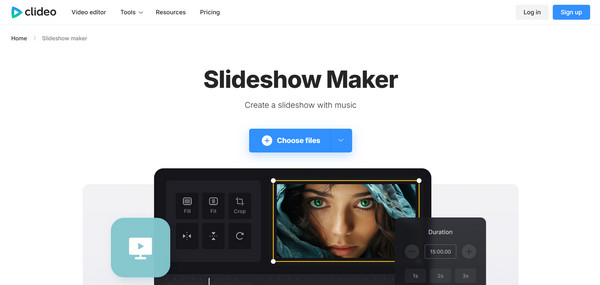
Clideo 擁有簡潔易用的主介面,可用於建立照片和影片幻燈片。它允許您從 Google Drive 和 Dropbox 等來源上傳圖片和視頻,或直接從您的裝置上傳。雖然免費版附有浮水印,但這款免費的線上幻燈片製作工具仍然提供適用於快速影片專案的基本編輯功能。
我喜歡什麼:
• 完全基於網路工作。
• 擁有使用者友善的介面。
• 支援多種文件格式和來源。
我不喜歡什麼:
• 對於大文件,渲染速度可能會很慢。
• 進階編輯工具有限。
• 其免費版本匯出有浮水印。
2. Adobe 免費線上幻燈片製作工具
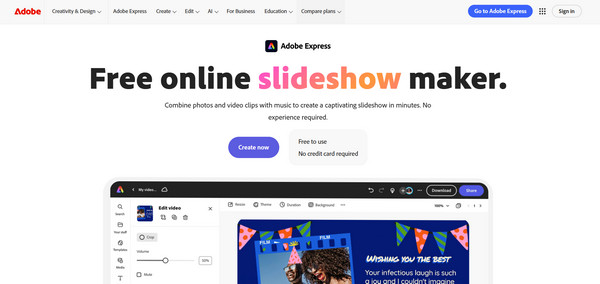
接下來是 Adobe 的幻燈片製作器,它是 Adobe Express 的一部分,提供一套強大的工具,可用於製作專業品質的幻燈片。這款線上幻燈片製作器提供了豐富的模板、音樂曲目和圖片庫。它還支援拖放功能,並允許您自訂文字、過渡和動畫。 Adobe 的功能比大多數競爭對手更豐富,但可能會讓一般用戶感到不知所措。
我喜歡什麼:
• 存取龐大的範本和庫存庫。
• 提供進階編輯工具以供客製化。
• 具有協作和共享選項。
我不喜歡什麼:
• 使用前需要帳戶。
• 對於初次使用的使用者來說,其介面可能比較複雜。
3. Canva 免費線上幻燈片製作工具
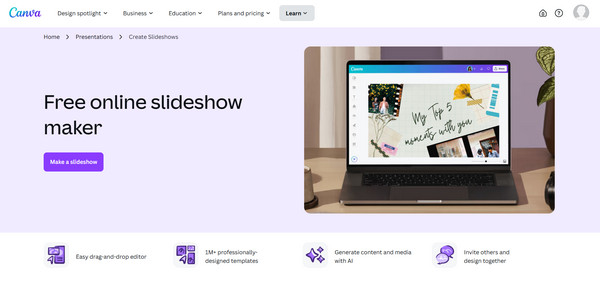
這款著名的 Canva 幻燈片製作工具以其多功能性和易用性而聞名。使用這款線上投影片製作工具,您可以使用其模板、動畫和字體創建視覺上引人入勝的簡報。它還具有即時團隊編輯功能,並廣泛整合 Google Drive 和社交媒體等功能。雖然它的許多功能都是免費的,但一些高級功能需要訂閱。
我喜歡什麼:
• 易於使用的介面和控制。
• 豐富的模板和設計元素。
• 涵蓋協作和多種共享選項。
我不喜歡什麼:
• 訂閱後可獲得許多元素。
• 有些設計上有浮水印。
4. Kapwing 幻燈片製作器
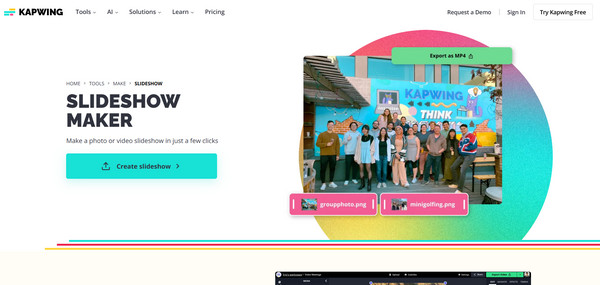
Kapwing 是一個線上多媒體編輯平台,其工具套件包含幻燈片製作器。它涵蓋多種媒體格式,並提供豐富的文字、過渡和音訊選項,可添加到幻燈片中。這款線上幻燈片製作器非常適合快速編輯,也適合所有希望為社群媒體平台創建內容的使用者。
我喜歡什麼:
• 它可用於快速輕鬆地編輯投影片。
• 掌握各種媒體格式和編輯工具。
我不喜歡什麼:
• 需要訂閱才能充分享受。
• 除非升級,否則出口產品都會有浮水印。
五、FlexClip 免費幻燈片製作工具
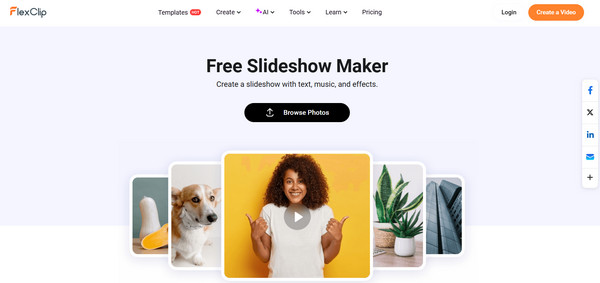
FlexClip 是一個線上平台,完美平衡了易用性和客製化。它提供各種模板、素材和音樂曲目,以提升所有簡報的品質。與其他線上幻燈片製作工具不同,它針對影片故事和行銷短片進行了優化,是小型企業和產品亮點的理想選擇。
我喜歡什麼:
• 提供大量範本和庫存
• 提供具有拖放功能的直覺式介面。
• 非常適合基本投影片放映。
我不喜歡什麼:
• 出口時有浮水印。
• 其免費版本對匯出品質有限制。
6. Slidesgo免費線上幻燈片製作工具
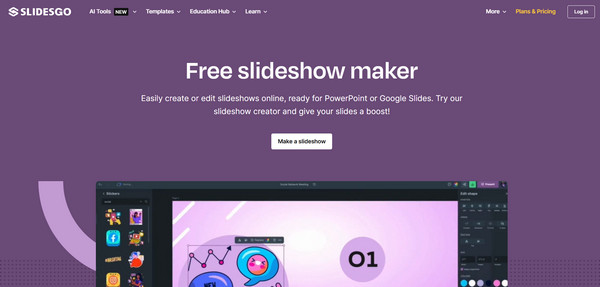
同時,Slidesgo 的工作方式可能與此線上投影片製作器清單中的其他工具不同,因為它是為下載範本而設計的。它專注於為您提供內容豐富的簡報模板,適用於教育、行銷、商業等領域。如果您希望更好地控制投影片格式,Slidesgo 可能是您的理想之選。
我喜歡什麼:
• 範本儲存後無需連接。
• 讓您使用簡報軟體進行自訂。
我不喜歡什麼:
• 與其他產品相比,沒有互動功能。
• 需要外部軟體,例如 Google Slides。
7. Smilebox 幻燈片製作器
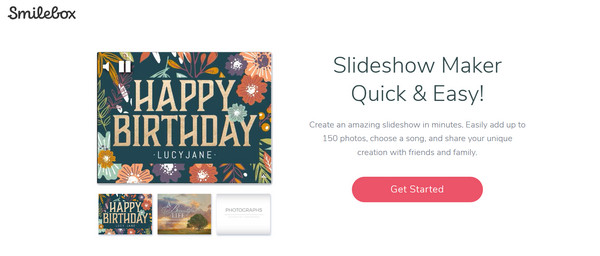
最後但同樣重要的是 Smilebox。它以針對特定場合的專注而聞名,更適合製作相簿、賀卡和家庭幻燈片。使用這款線上幻燈片製作工具,你可以獲得一個高度可自訂的主題模板,其中包含音樂和個人風格。這個影片和 GIF 幻燈片製作器 非常適合想要創建情緒幻燈片而非專業幻燈片的人。
我喜歡什麼:
• 拖放功能。
• 多種模板適用於不同場合。
我不喜歡什麼:
• 出口產品上可能會出現浮水印。
• 免費版本中的自訂選項有限。
推薦的 Windows 和 Mac 幻燈片製作器
在 Windows 和 Mac 上建立令人驚嘆的幻燈片時,擁有一個直覺且功能豐富的工具來處理影像和影片是很好的。 優秀的幻燈片製作工具是 4Easysoft Total Video Converter它聽起來可能只是一款轉換器,但它內建的MV製作器功能也是一款優秀的免費幻燈片製作工具。它擁有豐富的編輯工具、預製主題以及對各種媒體格式的廣泛支援。在這裡,您可以裁剪、旋轉、添加效果、濾鏡和字幕,並自訂音軌。與其他線上幻燈片製作工具不同,4Easysoft 確保高達 4K 的高品質輸出,並支援電腦控制匯出設置,包括解析度、幀率、位元率等。

MV Maker 模式具有多種功能,可快速建立投影片。
支援影片和影像的拖放幻燈片排列。
可自訂的輸出設置,例如解析度、位元率等,以獲得所需的結果。
對每個應用程式的編輯進行即時預覽,以便在最終確定之前進行仔細檢查。
步驟1打開後 4Easysoft全能視訊轉換器前往「MV 製作器」小工具開始建立投影片。點選「新增」按鈕匯入照片和短片。您可以使用拖放功能或「向前」或「向後」按鈕來調整順序。

第2步點擊「編輯」按鈕以開啟編輯窗口,其中包含以下選項卡:旋轉和裁剪、效果和濾鏡、浮水印、音訊和字幕。在第一個標籤中調整取景和方向,如果您想添加一些效果,可以套用外觀並進行調整以符合投影片的氛圍。
要在幻燈片中添加品牌標識,您可以添加文字或圖像浮水印、背景音樂,甚至添加字幕以增加背景資訊。

步驟3現在,是時候用主題整合所有內容了。在“主題”部分,選擇適合您氛圍的風格。之後,前往「設定」標籤,新增片頭和片尾標題,或調整音訊。

步驟4對最終作品滿意嗎?點擊“匯出”按鈕。儲存前,請根據您的喜好選擇格式、品質、解析度等。設定完成後,點選「開始匯出」按鈕即可儲存完成的幻燈片。

結論
選擇合適的線上投影片製作工具取決於您的目標。評測的 7 款頂級工具各有特色,從友善的介面到專業級的自訂功能。然而,如果您想要一個更強大、基於桌面的解決方案,能夠整合各款線上幻燈片製作工具的強大功能,不妨嘗試一下 4Easysoft全能視訊轉換器它超越了簡單的幻燈片排列,提供自訂選項、內建效果和高品質匯出選項。快來將您的圖片和剪輯製作成電影級幻燈片吧!



